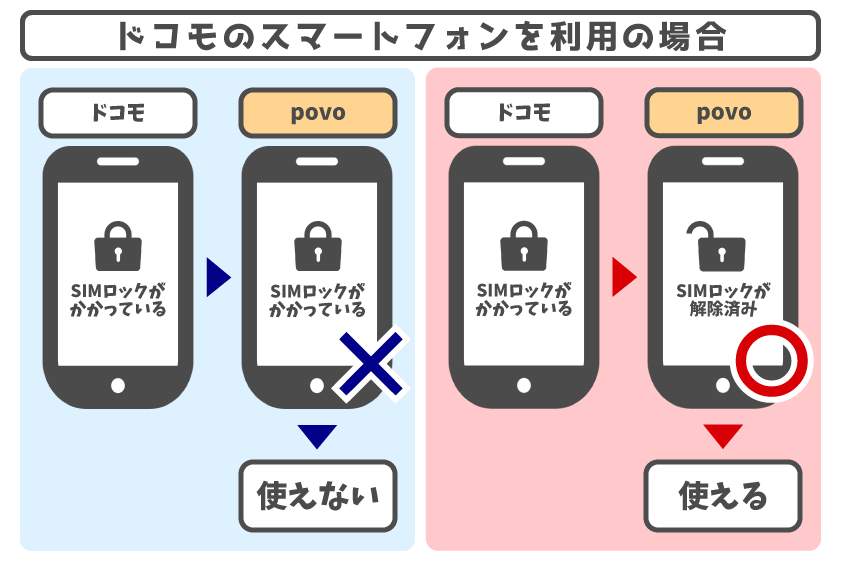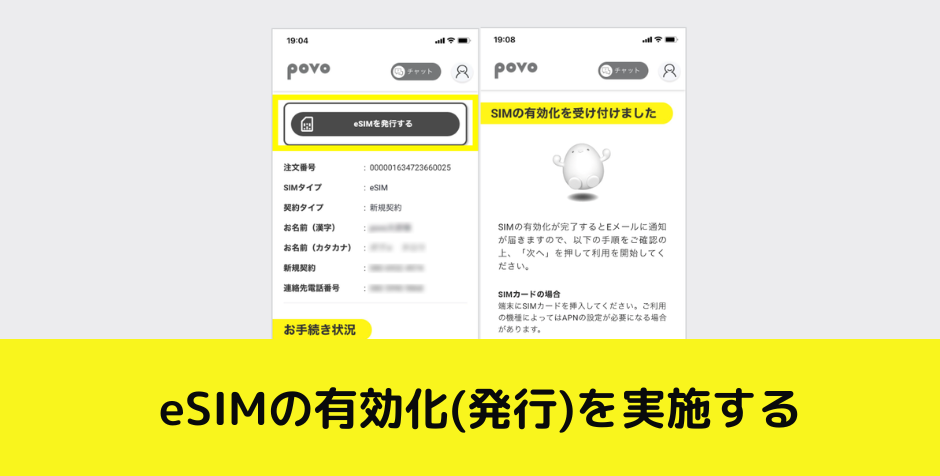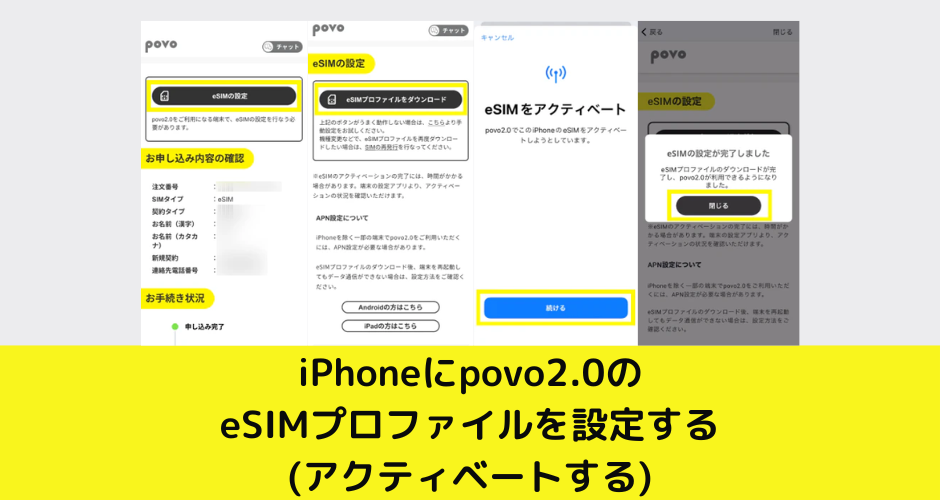povo2.0でiPhone XRを使う方法や乗り換え手順を解説。

サイバーバード
私は実際にpovo2.0を契約して利用しています。
その実体験をもとに、通信速度・利用可能エリアなどを自ら検証しています。単なるアンケートや口コミを集めた「エアプ」情報ではなく、契約者としてのリアルな使用感を踏まえて解説しています。

povo2.0で音声SIMカード(通話+データ)のみ契約して自分で用意したiPhone XRを使う手順
他社から乗り換えで契約する
- ドコモ/ahamo、ソフトバンク/ワイモバイル/LINEMO、楽天モバイル、格安SIMからpovo2.0に乗り換える(MNP)
- povo2.0ではSIMカードを、「通話+データ」SIM(音声SIM)を契約する
- 手持ちのSIMフリー版iPhone、キャリアで購入したiPhoneを利用する
ときの手順は以下の通り。
- povoのSIMカードを入れて使いたいiPhoneが動作確認されていることを確認
- キャリア版iPhoneを使うなら、povo2.0を契約する前にiPhoneのSIMロックを解除しておく
- 今契約しているキャリア・格安SIMで、MNP予約番号を発行する(MNPワンストップを利用するなら発行不要)
- 本人確認書類、クレジットカード、メールアドレスなどの必要なものを用意する
- povo2.0公式サイトにアクセス
- 【今すぐ申し込む】をタップして【他社からお乗り換え】をタップ
- 「お申し込み」画面では【通話+データ】をタップして次へをタップ
- 「契約タイプ」では【他社から乗り換え】をタップ
- 「SIMタイプ」では【SIMカード】をタップする
- 「アカウント登録」ではメールアドレスを入力し、送られてくる6桁の認証コードを入力する
- 申し込み内容の確認、重要事項説明・利用規約への同意を行い、【この内容で申し込む】をタップする
- 「お支払い方法を設定」画面では、【クレジットカード】または【クレジットカード以外】を選択する
- オンライン(LIQUID eKYC)で本人確認情報を登録する。Safari(iPhone・iPad)を利用すること
- 氏名・住所等の個人情報を入力、SIMカードの配送先情報を設定し、あとは画面の指示に従いpovo2.0の契約を完了させる
- povoからSIMカードが送られてくるので受け取る
- 9時30分から20時までの間に、povo2.0アプリから「SIMカード有効化手続き」を実施する(SIMカードを有効化するボタンをタップ)
- SIMカードの有効化が完了するとpovoが開通し、メールとアプリに通知が来る
- povo2.0のSIMカードを「nanoSIM」サイズに切り取り、iPhoneにのSIMカードを入れる
- UQモバイルやワイモバイル等の格安SIMを利用していて、iPhone内に他社APN構成プロファイルが存在する場合は削除する
- iPhoneはAPN設定不要
- 発信テスト用番号(111/通話料無料)へ電話をかけて、ガイダンスを最後まで聞いて電話を切る
- Wi-Fiをオフにして、ブラウザアプリなどを開いてWebサイトが閲覧できることを確認する
他社から乗り換えで契約時のSIMカード有効化手続きは、9時30分~20時までの間に実施してください。20時1分から翌8時29分までは有効化手続きが実施できません。(ボタンが押せません)
新規契約する
- povo2.0を新規契約する
- povo2.0ではSIMカードを、「通話+データ」SIM(音声SIM)を契約する
- 手持ちのSIMフリー版iPhone、キャリアで購入したiPhoneを利用する
ときの手順は以下の通り。
- povoのSIMカードを入れて使いたいiPhoneが動作確認されていることを確認
- キャリア版iPhoneを使うなら、povo2.0を契約する前にiPhoneのSIMロックを解除しておく
- 本人確認書類、クレジットカードなどの必要なものを用意する
- povo2.0公式サイトにアクセス
- 【今すぐ申し込む】をタップして【新規契約】をタップ
- 「お申し込み」画面では【通話+データ】をタップして次へをタップ
- 「契約タイプ」では【新規契約】をタップ
- 「SIMタイプ」では【SIMカード】をタップする
- 「アカウント登録」ではメールアドレスを入力し、送られてくる6桁の認証コードを入力する
- 申し込み内容の確認、重要事項説明・利用規約への同意を行い、【この内容で申し込む】をタップする
- 「お支払い方法を設定」画面では、【クレジットカード】または【クレジットカード以外】を選択する
- オンライン(LIQUID eKYC)で本人確認情報を登録する。Safari(iPhone・iPad)を利用すること
- 氏名・住所等の個人情報を入力、SIMカードの配送先情報を設定し、あとは画面の指示に従いpovo2.0の契約を完了させる
- povoからSIMカードが送られてくるので受け取る
- povo2.0アプリから「SIMカード有効化手続き」を実施する(SIMカードを有効化するボタンをタップ)
- SIMカードの有効化が完了すると、メールとアプリに通知が来る
- povo2.0のSIMカードを「nanoSIM」サイズに切り取り、iPhoneにのSIMカードを入れる
- UQモバイルやワイモバイル等の格安SIMを利用していて、iPhone内に他社APN構成プロファイルが存在する場合は削除する
- iPhoneはAPN設定不要
- 発信テスト用番号(111/通話料無料)へ電話をかけて、ガイダンスを最後まで聞いて電話を切る
- Wi-Fiをオフにして、ブラウザアプリなどを開いてWebサイトが閲覧できることを確認する
新規契約時のSIMカード有効化手続きは、7時から23時50分まで、1時から2時50分までの間に実施すると即時開通します。
上記以外の時間帯は翌7時30分より順次開通します。
データ専用SIMの申込はこちらから!
ボタンを押すとpovo2.0公式サイトに移動します
au/UQモバイル/povo1.0からpovo2.0に変更
- au/UQモバイル/povo1.0からpovo2.0に移行する
- 「通話+データ」SIM=音声SIMを契約する
- auで使用していたiPhoneをpovo2.0でも利用する
ときの手順は以下の通り。
- auやUQモバイルで購入したAndroidスマホやiPhoneのSIMロック解除手続きを実施する
- au, UQ mobile, povo1.0でMNP予約番号は発行しない。発行してしまうとpovo2.0側で申し込み手続きできない
- au側で事前に変更・廃止が必要なサービスの対処を行う
- povo2.0公式サイトにアクセス
- 【今すぐ申し込む】をタップして【au/UQ mobile/povo1.0から変更】をタップ
- povo2.0に変更したい回線のau IDを入力してログイン
- SIMタイプの選択、契約者情報の入力、同意事項の確認を行い、povo2.0の契約を完了させる
- povoからSIMカードが送られてくるので受け取る
- 9時30分から20時までの間に、povo2.0アプリから「SIMカード有効化手続き」を実施する(SIMカードを有効化するボタンをタップ)
- SIMカードの有効化が完了するとpovoが開通し、メールとアプリに通知が来る
- povo2.0のSIMカードを「nanoSIM」サイズに切り取り、iPhoneにのSIMカードを入れる
- iPhoneはAPN設定不要。他社APN構成プロファイルは削除する
- 発信テスト用番号(111/通話料無料)へ電話をかけて、ガイダンスを最後まで聞いて電話を切る
- Wi-Fiをオフにして、ブラウザアプリなどを開いてWebサイトが閲覧できることを確認する
auやUQモバイルで購入したiPhoneにpovo2.0のSIMカードを入れて利用するときは「SIMロックあり」状態でも利用できますが、povo契約前にmy au/my UQ mobileでSIMロック解除することをオススメします。
なぜかというと、auやUQモバイルのiPhoneはSIMロックを解除するとau回線だけでなく、ドコモ回線/ソフトバンク回線/楽天モバイル回線にも対応するからです。
将来povoからahamoとかLINEMOに乗り換えたくなったときにスムーズに乗り換えできますし、他社SIMとのデュアルSIMもできるようになるので、iPhoneのSIMロック解除することをオススメします。
auやUQモバイルを契約しているときにSIMロック解除を解除するのが一番楽ですよ。後からでいいじゃんって考えて後回ししたら絶対後悔しますよ。
データ専用SIMの申込はこちらから!
ボタンを押すとpovo2.0公式サイトに移動します
povo2.0でeSIMのみ契約して自分で用意したiPhone XRを使う手順
eSIM(通話+データ)を契約する(新規・乗り換え、au/UQ/povo1.0から変更)
新規契約または他社から乗り換えで契約する
- 新規契約でpovo2.0を契約する
- povo2.0では音声eSIM(通話+データ)のみ契約する
- eSIMに対応しているiPhoneを用意する
とき手順は以下の通り。
- eSIMを利用したいiPhoneがpovo2.0で動作確認されていることを確認
- キャリア版iPhoneを使うなら、povoを契約する前にiPhoneのSIMロックを解除しておく
- 本人確認書類、クレジットカード、メールアドレスなどの必要なものを用意する
- povo2.0公式サイトにアクセス
- 【今すぐ申し込む】ボタンをタップして、【新規契約】をタップ
- 「お申し込み」画面では【通話+データ】をタップして次へをタップ
- 「契約タイプ」では【新規契約】をタップ
- 「SIMタイプ」では【eSIM】をタップする
- 「アカウント登録」ではメールアドレスを入力し、送られてくる6桁の認証コードを入力する
- 申し込み内容の確認、重要事項説明・利用規約への同意を行い、【この内容で申し込む】をタップする
- 「お支払い方法を設定」画面では、【クレジットカード】または【クレジットカード以外】を選択する
- オンライン(LIQUID eKYC)で本人確認情報を登録する。Safari(iPhone・iPad)を利用すること
- 氏名・住所等の個人情報を入力し、あとは画面の指示に従いpovo2.0の契約を完了させる
- 9時30分から20時までの間に、povo2.0アプリから「eSIM有効化手続き」を実施する
- eSIMの有効化が完了すると、メールとアプリに通知が来る
- povo2.0アプリを使い、iPhoneにpovo2.0のeSIMプロファイルをインストールする
- iPhoneにUQモバイルやワイモバイルなどの他社のAPN構成プロファイルが設定されている場合は削除する
- iPhoneはAPN設定不要
- 発信テスト用番号(111/通話料無料)へ電話をかけて、ガイダンスを最後まで聞いて電話を切る
- Wi-Fiをオフにして、ブラウザアプリなどを開いてWebサイトが閲覧できることを確認する
- 発信テストとモバイルデータ通信テストが完了すると、eSIM開通手続きは完了
eSIM(データ専用)を新規契約する
povo2.0のデータ専用SIMはeSIMのみ提供されています。新規契約のみ受け付けています。申込時には別途SMS受信可能な音声通話ができる回線が必要です。(申込時にSMS認証が必要)
データeSIMは通話およびSMS送受信は利用不可、他キャリアからpovo2.0のデータeSIMへの乗り換えはできません。
また、データeSIMの契約時に初回トッピングの購入が必要です。いずれかのトッピングを購入後、通常の国内データトッピングも追加で購入できます。
- eSIMを利用したいiPhoneがpovo2.0で動作確認されていることを確認
- キャリア版iPhoneを使うなら、povoを契約する前にiPhoneのSIMロックを解除しておく
- クレジットカード、メールアドレスなどの必要なものを用意する
- データeSIMを利用したいiPhoneにpovo2.0アプリをインストールし、povo2.0アプリから申し込みを進める
- povo2.0公式サイトにアクセス
- 【データ専用のお申し込み】ボタンをタップする
- 申込画面で、トッピング選択、キャンペーンコード入力、重要事項説明・利用規約への同意を行う
- 「アカウント登録」ではメールアドレスを入力し、送られてくる6桁の認証コードを入力して認証を行う
- 連絡先電話番号(SMSを受け取ることができる電話番号)を入力して認証を行う
- ユーザー情報(氏名・生年月日・住所)を入力する
- 「お支払い方法を設定」画面では、【クレジットカード】または【クレジットカード以外】を選択する
- 手順に従って操作・入力し、支払い方法の設定が完了すると、【eSIMの設定に進む】ボタンが押せるようになる。このボタンを押すとeSIMの発行が始まる
- 9時2分から20時までの間に、povo2.0アプリから「eSIM有効化手続き」を実施する
- eSIMの有効化が完了すると、メールとアプリに通知が来る
- povo2.0アプリを使い、iPhoneにpovo2.0のeSIMプロファイルをインストールする
- iPhoneはAPN設定不要
- Wi-Fiをオフにして、ブラウザアプリなどを開いてWebサイトが閲覧できることを確認する
データ専用SIMの申込はこちらから!
ボタンを押すとpovo2.0公式サイトに移動します
povo2.0でiPhone XRを使うときの基礎知識
povoではiPhoneを販売していません
povoではiPhoneを販売していないので、新しいiPhoneを購入したいという人は、
- Apple Store(実店舗またはオンライン)
- ゲオなどの中古端末販売店
- ヤフオク
- メルカリ
などで買ってきてください。
また、購入時にApple Care+に加入しておくとをオススメします。povoでは持ち込んできたスマホの補償サービスは無いです。
povoでの動作確認状況まとめ。物理SIMとeSIMで動作確認されています
| 対応SIM | データ通信 | 音声通話 SMS送受信 テザリング | |
|---|---|---|---|
| SIMフリー版 iPhone XR | nanoSIM対応 eSIM対応 | 4Gのみ対応 5G非対応 | 対応 |
| ドコモ版 iPhone XR | nanoSIM対応 eSIM対応 | 4Gのみ対応 5G非対応 | 対応 |
| au版 iPhone XR | nanoSIM対応 eSIM対応 | 4Gのみ対応 5G非対応 | 対応 |
| ソフトバンク版 iPhone XR | nanoSIM対応 eSIM対応 | 4Gのみ対応 5G非対応 | 対応 |
iPhone XRは物理SIMカードとeSIMで利用できます。
特に記載はありませんが、音声通話・データ通信・SMS送受信・テザリングなどの基本的な機能は問題なく利用できます。
ドコモ/au/ソフトバンク版が使えるってどういう根拠で言ってるの?
日本国内で販売されていたiPhone XRは、SIMフリー版だろうが、ドコモ版/au版/ソフトバンク版だろうが、モデル番号「A2106」というものを販売していました。
SIMフリー版とキャリア版の違いは、「SIMロックの有無」だけです。キャリア版iPhone XRはSIMロックを解除すれば、SIMフリー版iPhone XRと全く同じ状態になります。
ドコモ/au/ソフトバンクが勝手にSIMロックをかけてiPhoneを売っているだけです。SIMロックを解除すればSIMフリーになります。
また、「Appleがキャリアの要望を聞いて、SIMフリー版では存在していた◯◯という機能をキャリア版では削除した」とか、「Appleがキャリアの要望を聞いて特別に製造したiPhone」というものは一切存在しません。
iPhone XRは5Gに対応していません
iPhone XRは5Gに対応していません。
povoでの5Gサービスは2021年9月14日から提供開始されていますが、SIMやサービス側が5Gに対応していても、スマホが5Gに対応していない場合は、もちろん5Gでデータ通信することはできません。
iPhone XRは「eSIM」に対応しています
iPhone XRはeSIMに対応しています。povoでもeSIMサービスが2021年3月23日から提供されています。
eSIMは、通信サービスの利用に必要な加入者識別情報(プロファイル)を、スマホなどに遠隔で書き込むことができる、スマホ本体組み込み式のSIMです。
ユーザーはeSIMに対応したスマホとプロファイルをダウンロードするだけで、手軽に通信サービスを利用できます。
iPhone XRは「デュアルSIM」に対応しています

iPhone XRは、SIMカード+eSIMのデュアルSIMに対応しています。
価格コムやTwitter上では、povo2.0と他社SIMを組み合わせたデュアルSIMで利用している人はたくさんいます。「動作保証対象外」と記載があっても普通に問題なくデータ通信・音声通話が利用できます。
デュアルSIMの組み合わせは以下が想定されます。
- povo2.0のSIMカード + 他社eSIM
- povo2.0のeSIM + 他社SIMカード
たとえば・・・・
- povo2.0のeSIMをサブ回線として契約、ahamoをSIMカードをメイン回線として契約して、iPhoneでデュアルSIMにして利用する
- povo2.0をSIMカードをデータ通信用SIMとして契約、楽天モバイルのeSIMを音声通話用SIMとして契約して、iPhoneでデュアルSIMにして利用する
povoでは手持ちのiPhone向け保証はありません
povoでは、手持ちのiPhoneや自分で買ってきたiPhone向けの保証サービスは無いので注意してください。
データ専用SIMの申込はこちらから!
ボタンを押すとpovo2.0公式サイトに移動します
キャリア版iPhone XRにpovo2.0のSIMカードやeSIMを入れて利用するとき、SIMロック解除は必要?
| SIMロック解除 | |
|---|---|
| ドコモ版 iPhone XR | 絶対に必要 |
| au版 iPhone XR | SIMロック解除不要だが SIMロック解除を強く推奨 |
| ソフトバンク版 iPhone XR | 絶対に必要 |
SIMフリー版iPhone XRにpovoのSIMを挿す/eSIMをインストールして使うときは、もちろんSIMロック解除などは不要でpovoのSIMが利用可能です。
au版はSIMロックを解除しなくてもpovoを利用できるが、povo契約前にSIMロックは解除しておくことをオススメ
au版iPhone XRは、SIMロックを解除しなくてもpovoのSIMが利用可能ですが、povoを契約する前にMy auでiPhoneのSIMロック解除手続きを実施しておくことを強く推奨します。
その理由は、auで購入したiPhone XRはSIMロックを解除すればau回線だけでなく、ドコモ回線/ソフトバンク回線/楽天回線にフル対応するからです。将来povoからahamoやLINEMO等に乗り換えたくなったときもスムーズに乗り換えできます。
将来povoから別の携帯電話会社に乗り換えたくなったときもスムーズです。
その他キャリア版は、povo契約前にSIMロックの解除が絶対に必要
- ドコモ版iPhone XR
- ソフトバンク版iPhone XR
にpovo2.0のSIMカード/eSIMを入れて利用する場合は、iPhoneのSIMロック解除が必要です。
povoを契約する前に、My docomoやMy SoftBankでiPhoneのSIMロックを解除してください。
SIMロックを解除していないドコモ版/ソフトバンク/ワイモバイル版iPhone XRにpovoのSIMカードを入れても、iPhoneがpovoのSIMを認識しません。
SIMロックを解除しているドコモ版/ソフトバンク/ワイモバイル版iPhone XRにpovoのSIMカードを入れると、iPhoneがpovoのSIMを認識します。
データ専用SIMの申込はこちらから!
ボタンを押すとpovo2.0公式サイトに移動します
povo2.0のSIMカード/eSIMを申し込む時の流れ
【手順①】iPhoneのSIMロック解除手続きをする
ドコモ/ソフトバンク/ワイモバイル/UQモバイルで購入したiPhoneをpovo2.0で利用する場合は、povo2.0を契約する前にSIMロック解除手続きを実施してください。
auで購入したiPhoneをpovo2.0で利用する場合はSIMロック解除不要ですが、SIMロック解除手続きを実施することを強く推奨します。
それはなぜかというと、auで購入したiPhoneのSIMロックを解除すれば、au回線だけでなくドコモ回線/ソフトバンク回線/楽天モバイル回線が使えるようになり、将来povo2.0からahamoやLINEMOなどに乗り換えたくなったときもスムーズに乗り換えできるからです。
iPhone 12シリーズおよびiPhone SE(第2世代)までは、全キャリアでSIMロックあり状態で販売されています。
iPhone 13シリーズ以降、iPhone SE(第3世代)以降は、全キャリアSIMロック無しのSIMフリー状態で販売しています。SIMロック解除手続きは不要です。
【手順②】MNPワンストップ方式を利用するか、MNP予約番号を発行するか決める(乗り換え時のみ)
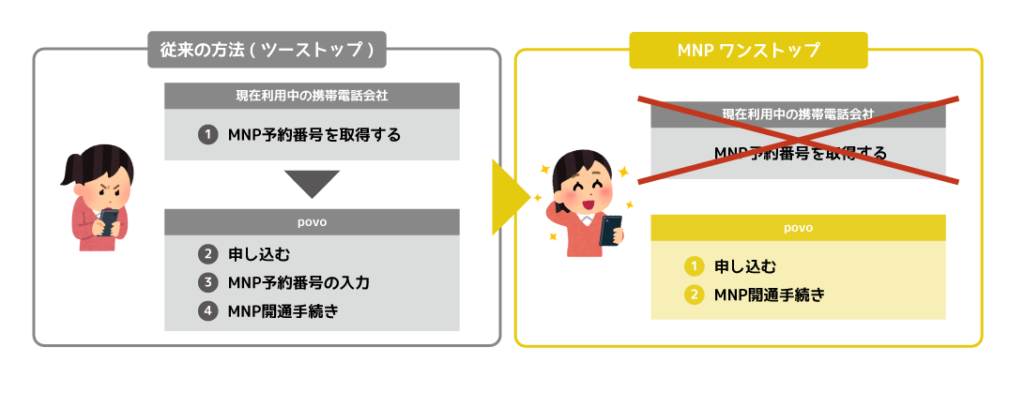
povo2.0はMNPワンストップに対応しています。
MNPワンストップとは、転出元で従来必要だったMNP予約番号の発行手続きが不要になる制度です。もちろん従来どおりにMNP予約番号を発行して申し込んでもOKです。(従来方式=ツーストップ方式)
たとえばドコモからpovo2.0に乗り換える場合は、MNPワンストップ方式を利用して申し込んでもいいですし、MNP予約番号を発行して申し込んでもいいです。
MNP予約番号を発行して申し込む場合は、MNP予約番号の有効期限が13日未満だと申し込みできません。MNP予約番号を発行したらすぐに申し込むようにしましょう。
au/UQモバイル/povo1.0からpovo2.0に移行する場合は、MNP予約番号の発行は不要です。MNP予約番号を発行するとpovo2.0が申し込みできません。
MNPワンストップ対応事業者一覧
- ドコモ/ahamo
- ソフトバンク/ワイモバイル/LINEMO
- 楽天モバイル(自社回線)
- 楽天モバイル(ドコモ回線・au回線)
- 日本通信(日本通信SIM)
- mineo
- IIJmio
- NUROモバイル
- イオンモバイル
- BIGLOBEモバイル
- J:COM MOBILE
- センターモバイル、ゼロモバイル(LPモバイル)
【手順③】本人確認書類、クレジットカードなどの契約に必要なものを用意する

povo2.0を契約する際は以下のものが必要です。
- 本人確認書類(運転免許証・マイナンバーカード・在留カード)
- 契約者本人名義のクレジットカードまたはあと払い(ペイディ)
- povo2.0(au回線)に対応した端末(SIMロック解除済み端末・SIMフリー端末)
- GmailやYahoo!メールなどのフリーメールアドレス
あと払い(ペイディ)にも対応!クレカがなくてもOK
povo2.0は「あと払い(ペイディ)」による支払いにも対応しています。クレジットカードがない人でも、メールアドレスと電話番号だけで簡単に利用開始できます。支払い方法に口座振替を選択すれば手数料0円で利用できます。
【手順④】povo2.0を申し込む
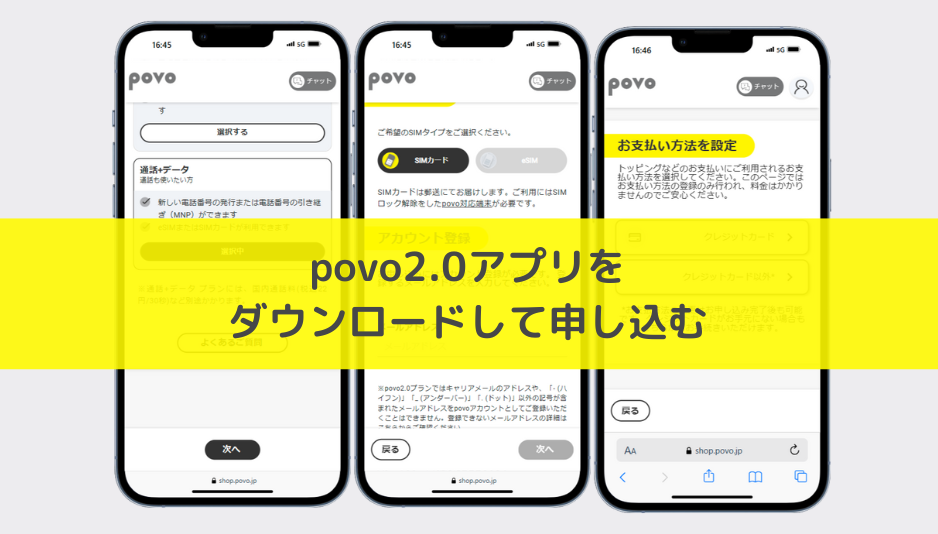
契約に必要なものを用意して、povo2.0公式サイトからSIMカードやeSIMを申し込んでください。
新規・他社から乗り換え手順
- povo2.0公式サイトにアクセス
- 【今すぐ申し込む】をタップして【新規契約】または【他社からお乗り換え】をタップ
- 「お申し込み」画面では【通話+データ】をタップして次へをタップ
- 「契約タイプ」では【新規契約】または【他社から乗り換え】をタップ
- 「SIMタイプ」では【SIMカード】または【eSIM】をタップする
- 「アカウント登録」ではメールアドレスを入力し、送られてくる6桁の認証コードを入力する
- 申し込み内容の確認、重要事項説明・利用規約への同意を行い、【この内容で申し込む】をタップする
- 「お支払い方法を設定」画面では、【クレジットカード】または【クレジットカード以外】を選択する
- オンライン(LIQUID eKYC)で本人確認書類情報を登録する(カメラによる撮影)。Safari(iPhone・iPad)を利用すること
- 氏名・住所等の個人情報を入力、SIMカードの配送先情報を設定し、あとは画面の指示に従いpovo2.0の契約を完了させる
au/UQモバイル/povo1.0から変更
au/UQモバイル/povo1.0からpovo2.0に変更する場合はWEBサイトからの申し込みとなります。
- povo2.0公式サイトにアクセス
- 【今すぐ申し込む】をタップして【au/UQ mobile/povo1.0から変更】をタップ
- 【povo2.0へ変更する】ボタンをタップ
- povo2.0に変更したい回線のau IDを入力してログイン
- SIMタイプの選択、契約者情報の入力、同意事項の確認を行い、povo2.0の契約を完了させる
データ専用SIMの申込はこちらから!
ボタンを押すとpovo2.0公式サイトに移動します
povo2.0のSIMカード/eSIMの開通手順を解説

- 9時30分から20時までの間に、povo2.0アプリから「SIMカードの有効化手続き」または「eSIMの有効化手続き」を実施する
- 有効化手続きが完了すると、メールアドレスやアプリで通知が来る
- povoのSIMカードをiPhoneに入れる/eSIMをiPhoneにインストールする
- 他社APN構成プロファイルを削除する
- iPhoneはiOS 15以降にアップデートしている場合はAPN設定は不要
- 発信テスト用番号(111/通話料無料)へ電話をかけ、ガイダンスを最後まで聞いて電話を切る
- Wi-Fiを切った状態でブラウザを起動し、モバイルデータ通信を利用してWebサイト(https://povo.jp)が閲覧できるかどうかを確認
- povo2.0の利用開始
【手順①】povo2.0アプリから「SIMカード有効化手続き」「eSIM有効化手続き」を行う

SIMカード契約時は「SIMカード有効化手続き」、eSIM契約時は「eSIM有効化手続き」を9時30分から20時までの間に実施してください。
新規契約したときも、他社から乗り換えで契約したときも、この有効化手続きが必要です。
電話番号を引き継いで契約(au/povo1.0/UQ mobile/他社から乗り換え)した場合、有効化手続きをすると回線の切り替えが行われます。
たとえばドコモからpovo2.0に乗り換える場合、有効化手続きが完了した瞬間にドコモとの契約が自動で解約され、ドコモSIMが圏外になります。同時にpovo2.0が開通します。
SIMカード契約時は、「SIMカード有効化手続き」を実施していない状態でiPhoneにpovo2.0のSIMカードを入れても、iPhoneはSIMカードを認識しません。「SIMが無効です」と表示されます。
eSIM契約時は、「eSIM有効化手続き」が完了すると、iPhoneへのeSIMのインストールが可能になります。
SIMカード有効化手続きの手順
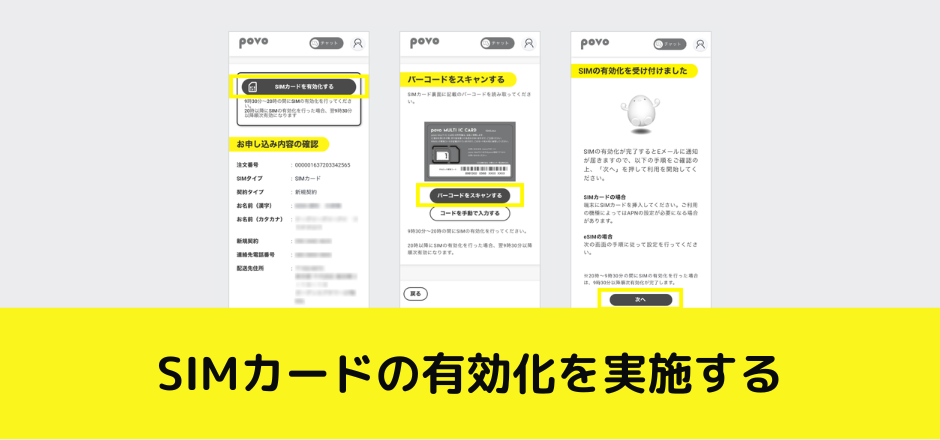
- povo2.0アプリを起動してログイン
- 9時30分から20時までの間に「SIMカードを有効化する」をタップ
- 「バーコードをスキャンする」をタップ
- カメラが起動するので、SIMカード台紙のバーコードを読み取る
- 「SIMカードを有効化する」をタップする
- SIMカードが有効化されるとメールが届くまで待つ
【手順②】iPhoneにpovo2.0のSIMカードを入れる/eSIMをインストールする

SIMカードを「nanoSIM」サイズに切り取り、iPhoneにSIMカードを入れてください。
SIMカードの入れ替え方が分からない場合は、YouTubeで「SIMカード 入れ替え」などで検索するといっぱい動画が出てくるので、それを見て参考にしてください。
【手順③】モバイル通信プランの設定をする(デュアルSIM時のみ設定)
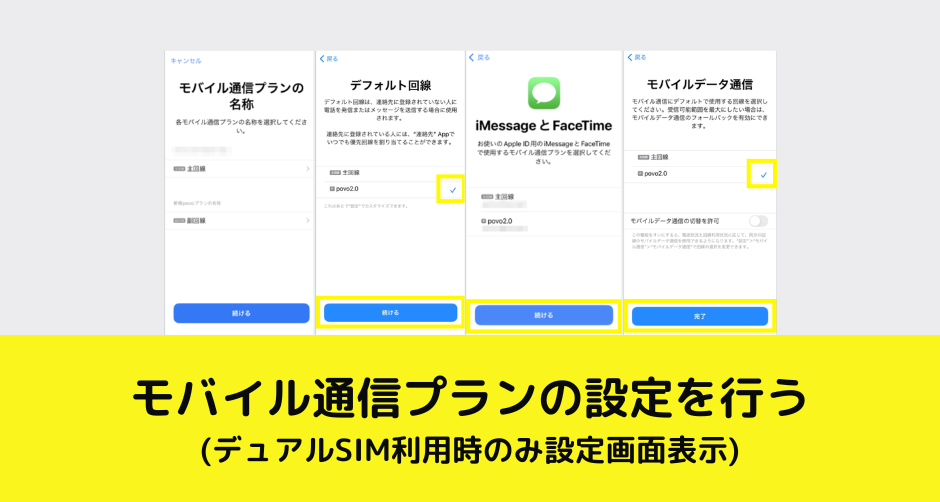
iPhoneでpovo2.0のSIMと他社SIMが入っている(デュアルSIMにしている)場合、eSIMプロファイルのダウンロード完了後、「モバイル通信プランの設定」画面に進みます。
povo2.0のSIMだけを利用している場合、「モバイル通信プランの設定」画面は表示されません。
- 「モバイル通信プランの名称」画面が表示されるので、povo2.0の回線をタップする
- カスタム名称で「povo2.0」などと入力し、【完了】をタップする
- 「デフォルト回線」、「iMessageとFaceTime」、「モバイルデータ通信」画面で、それぞれ使用する回線を選択する
- モバイルデータ通信、デフォルトの音声回線がきちんと設定されていることを確認
【手順④】iPhoneはAPN設定不要
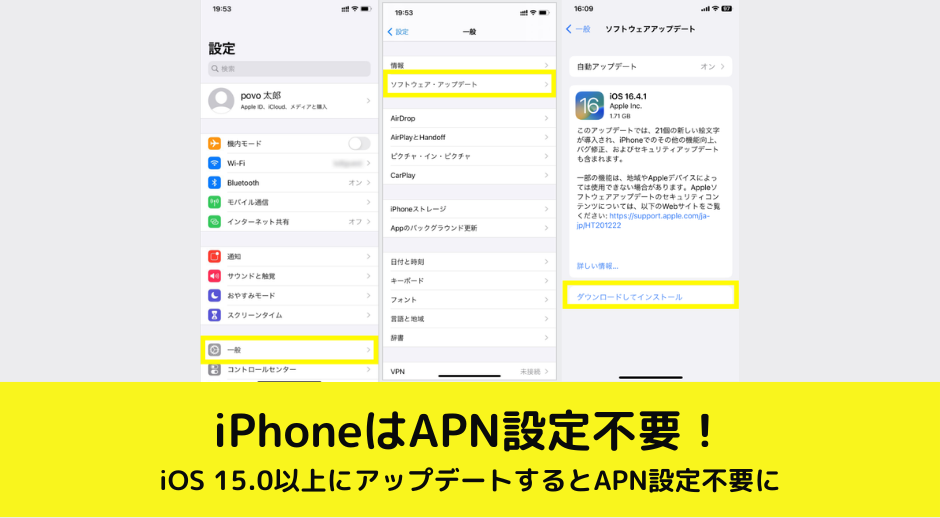
iPhoneは最新のiOSバージョンにアップデートするとAPN設定が自動で完了します。APN設定プロファイルのインストールは不要です。
ステータスバーで「povo 4G」または「povo 5G」表示になっていればOKです。
なお、iPhoneのiOSバージョンをアップデートしたくない理由がある人は、povo2.0が用意しているAPN設定プロファイルをダウンロードして、APN設定のインストールを完了させてください。
【手順⑤】他社APN構成プロファイルを削除する
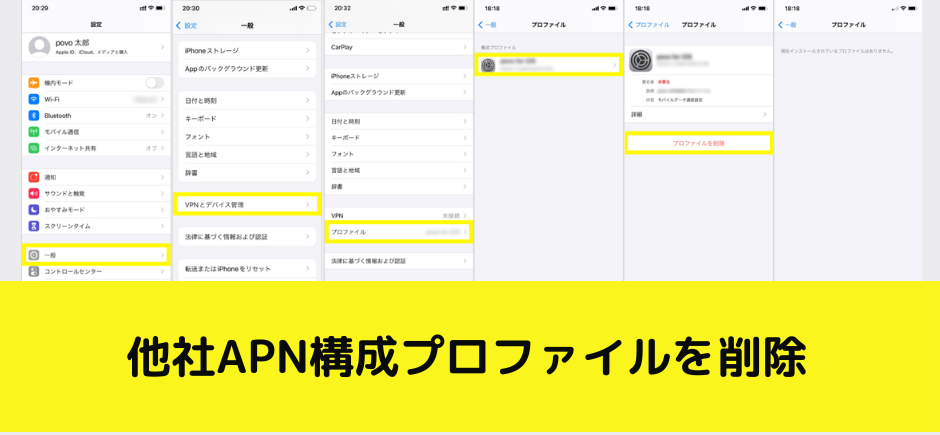
iPhoneにUQモバイルやワイモバイルなどの他社のAPN構成プロファイルがインストールされている人は、以下の手順で他社のAPN構成プロファイルを削除してください。
「◯◯(格安SIM)からpovo2.0に乗り換えたんだけど圏外になる!電波が悪い!3Gになる!データ通信できない!」とかいう人は、他社APN構成プロファイルを削除していない確率がかなり高いです。
- 「設定」→「一般」をタップ
- 「VPNとデバイス管理」をタップ(iOSバージョンによっては、"プロファイルとデバイス"、"プロファイル"と表示される)
- 「プロファイル」をタップ
- 表示されている他社のプロファイル名をタップ
- 「プロファイルを削除」をタップ
- 「パスコード」を入力して「削除」をタップ
- APN構成プロファイルが削除されたことを確認する
- 「現在インストールされているプロファイルはありません。」と表示されたら削除完了
【手順⑥】発信テスト・モバイルデータ通信テストを行い利用開始
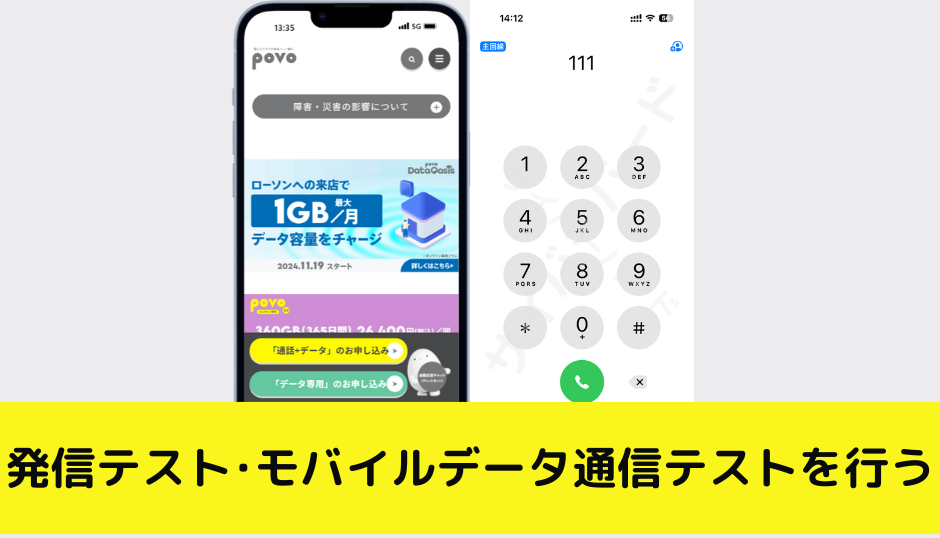
次は「発信テスト」と「モバイルデータ通信テスト」が必要です。
- 発信テスト用番号(111/通話料無料)へ電話をかけ、ガイダンスを最後まで聞いて電話を切る
- Wi-Fiを切った状態でブラウザを起動し、モバイルデータ通信を利用してWebサイト(https://povo.jp)が閲覧できるかどうかを確認
発信テストとモバイルデータ通信テストが完了すると、SIMカード開通手続きは終了です。
※発信テストができるようになるまで数分かかる場合があります
※発信テストを実施していただかないと、正常にご利用できない場合があります
※発信テストが成功しない場合は回線切り替えが完了していません
※データトッピング購入前は画面の表示に時間がかかる場合がありますが、画面が表示できれば問題ありません
データ専用SIMの申込はこちらから!
ボタンを押すとpovo2.0公式サイトに移動します